Avant d'aborder la question de la désactivation du cPanel dans un serveur d'hébergement dédié, nous devons expliquer le modèle de base de la solution de service Web. L'acronyme, LAMP, est donné au modèle et il représente le système d'exploitation Linux, le serveur HTTP Apache, le système de gestion de base de données relationnelle MySQL et le langage de programmation PHP. Il est souvent décrit comme une "pile Web" ou une "pile LAMP". cPanel a été écrit pour fournir une interface à l'utilisateur typique du serveur Web.
Ce faisant, le système d'exploitation Linux (CENTOS) et les autres composants de la pile LAMP ont été modifiés pour fonctionner avec cPanel afin de fournir une interface conviviale. Selon leur propre documentation, une fois que cPanel est installé, il n'est pas facile de le supprimer.
- Peut-on désactiver cPanel depuis un serveur d'hébergement dédié ?
- Activer ou désactiver les fonctionnalités de cPanel
Peut-on désactiver cPanel depuis un serveur d'hébergement dédié ?
La réponse rapide est « oui ». Cependant, la suppression de cPanel et l'utilisation des services Apache, MySQL et PHP existants ne causeront que des problèmes. En effet, les composants existants de la pile LAMP ont été conçus pour fonctionner spécifiquement avec cPanel. Il est tout à fait possible d'utiliser d'autres systèmes d'exploitation ou d'utiliser une version de CENTOS qui n'a aucune dépendance cPanel.
Vous devrez contacter notre équipe d'hébergement géré pour obtenir de l'aide dans ce processus. Le serveur devra être réinstallé avec l'autre système d'exploitation. Cette modification peut également être effectuée avec les serveurs VPS sur demande.
Sachez que l'utilisation de différents systèmes d'exploitation ou la personnalisation du serveur de cette manière limitera les options de support disponibles pour le compte de serveur dédié. Les serveurs modifiés de cette manière peuvent bénéficier d'un support matériel, mais s'il y a des problèmes avec le logiciel, le support technique ne pourra que redémarrer le serveur.
Activer ou désactiver les fonctionnalités de cPanel
Les fonctionnalités de cPanel peuvent également être activées ou désactivées via le gestionnaire d'hôte Web (WHM). Vous aurez besoin d'un accès root à un VPS ou à un compte d'hébergement dédié pour effectuer ces modifications.
Étapes pour activer ou désactiver les fonctionnalités de cPanel
- Connectez-vous à WHM en tant que root.
- Cliquez dans le champ de recherche dans le coin supérieur gauche et saisissez Fonctionnalité .
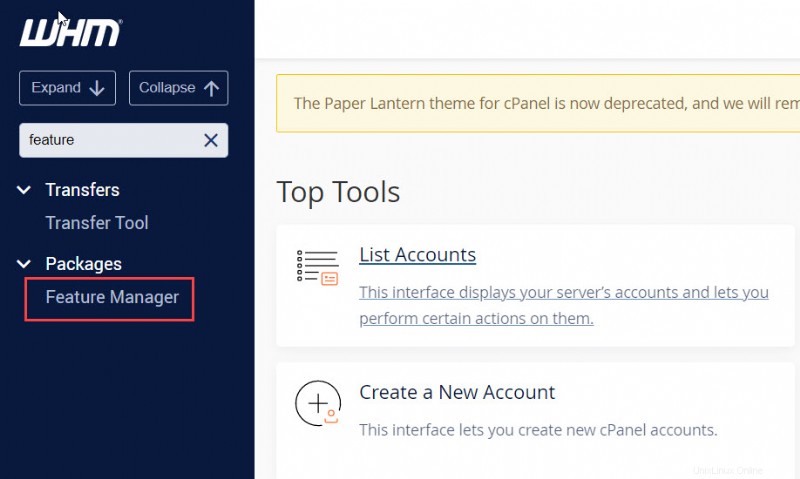
- Cliquez sur Feature Manager et vous serez redirigé vers la page Feature Manager. Il existe 3 listes de fonctionnalités par défaut. Vous pouvez en créer un nouveau ou en modifier un existant.

- L'ajout l'option est à gauche et l'option Modifier l'option est sur la droite. Vous pouvez sélectionner une liste de fonctionnalités à modifier en cliquant sur la flèche déroulante. Une fois que vous avez sélectionné une liste de fonctionnalités, vous pouvez cliquer sur Modifier . Voici un exemple de la liste des fonctionnalités que vous verrez :
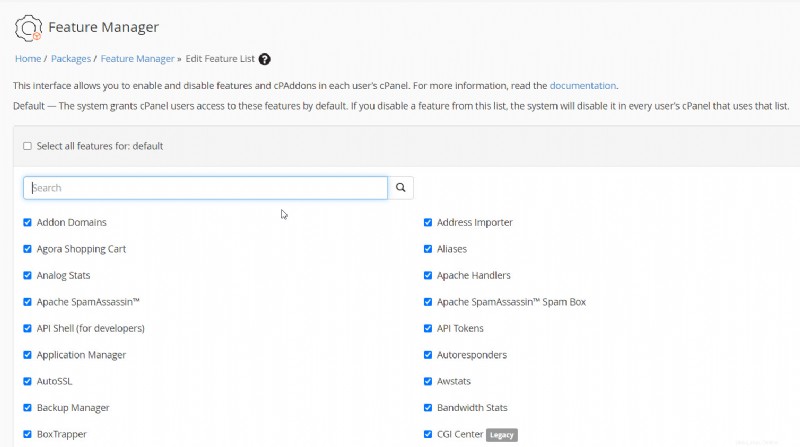
Ici, vous pouvez activer ou désactiver une fonctionnalité en cliquant sur la case à cocher.
- Une fois que vous avez terminé de modifier ou d'ajouter une liste de fonctionnalités, faites défiler vers le bas et cliquez sur le bleu ENREGISTRER bouton.
Veuillez consulter notre base de connaissances pour en savoir plus sur l'hébergement dédié avec l'hébergement InMotion.
Développez votre entreprise avec un hébergement dédié hautes performances. Choisissez parmi les serveurs dédiés gérés alimentés par cPanel, ou sélectionnez un serveur Bare Metal pour un contrôle complet du serveur via la ligne de commande.
Protection DDoS Disponibilité à 99,99 % Logiciel RAID Remises pour les nouveaux clients
Découvrez l'hébergement dédié